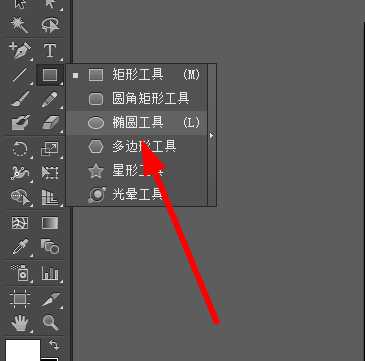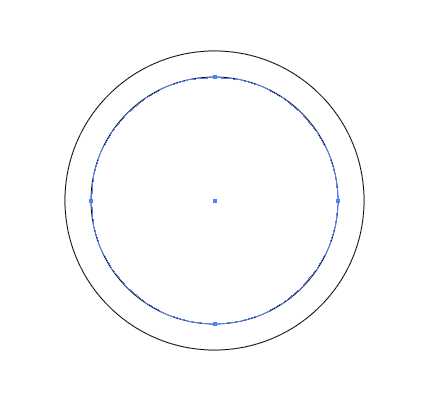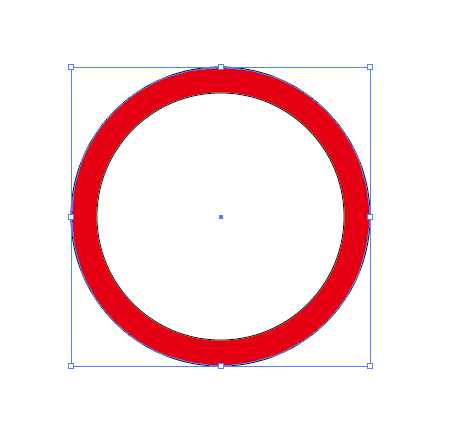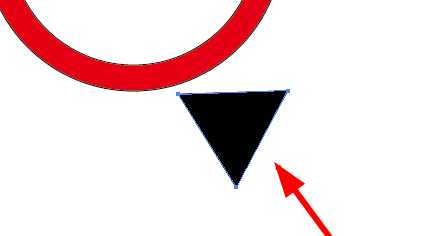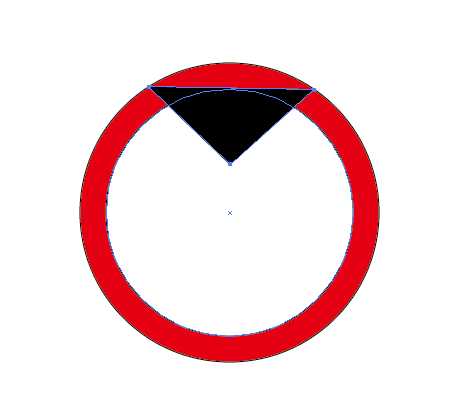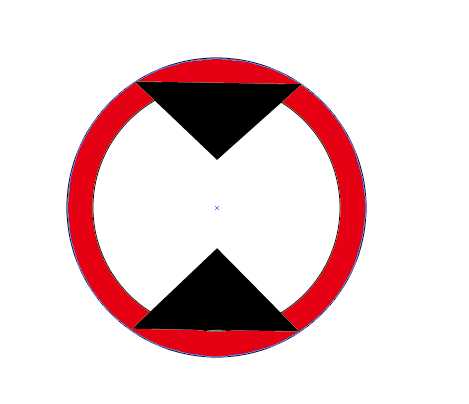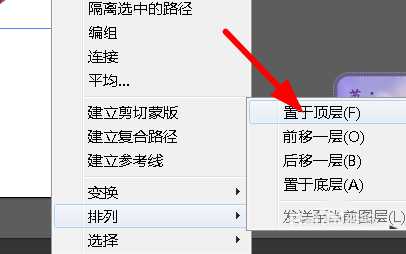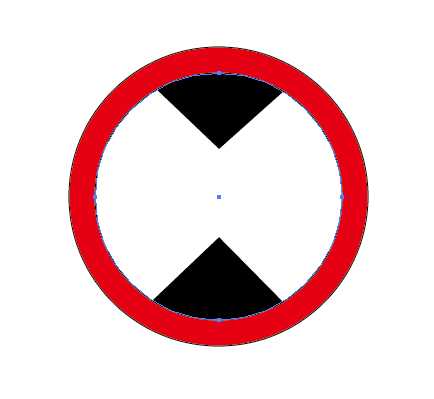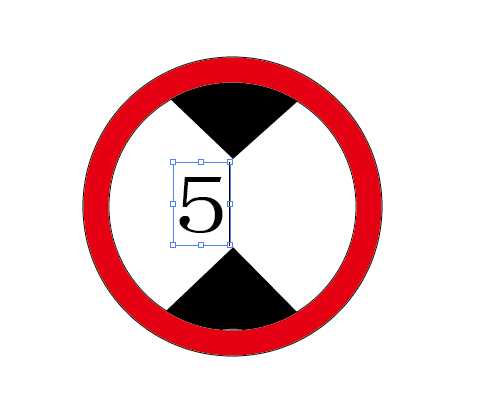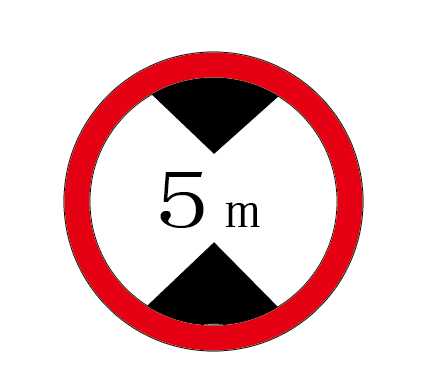DDR爱好者之家 Design By 杰米
ai中想要画一个限高5米的交通标志,该怎么画呢?下面我们就来看看ai画一个限高标志的的教程。
- 软件名称:
- Adobe Illustrator CC 2018 (AI) 中文安装版 64位
- 软件大小:
- 2GB
- 更新时间:
- 2017-10-20立即下载
1、新建文档,命名为限高5米,确定,如图所示。
2、我们选择椭圆工具,如图所示。
3、按住shift键绘制一个正圆,然后ctrl+c,ctrl+f,然后按住shift+alt变换圆的大小,如图。
4、然后填充外圆为红色,内圆为白色,得到如下图。
5、选择多边形工具绘制一个三角形,填充为黑色,如图。
6、变换三角形大小,并且按住alt键复制后,放在合适的位置上,然后按住shift键选择两个三角形执行编组。
7、ctrl+c,ctrl+f复制白色圆形,然后置于顶层,
8、按住shift键,选择两个三角形和白色圆形,然后点击ctrl+7,剪切蒙版,之后得到下图。
9、文字工具输入5m,然后全选设置描边为无,得到最终效果。
以上就是ai中绘制限高5m交通标志的教程,希望大家喜欢,请继续关注。
相关推荐:
ai怎么设计行人和修路指示牌?
ai怎么设计路牌灯箱平面插画效果?
AI怎么设计铁路标志? ai铁路标志的设计方法
DDR爱好者之家 Design By 杰米
广告合作:本站广告合作请联系QQ:858582 申请时备注:广告合作(否则不回)
免责声明:本站资源来自互联网收集,仅供用于学习和交流,请遵循相关法律法规,本站一切资源不代表本站立场,如有侵权、后门、不妥请联系本站删除!
免责声明:本站资源来自互联网收集,仅供用于学习和交流,请遵循相关法律法规,本站一切资源不代表本站立场,如有侵权、后门、不妥请联系本站删除!
DDR爱好者之家 Design By 杰米
暂无评论...
更新日志
2025年02月21日
2025年02月21日
- 小骆驼-《草原狼2(蓝光CD)》[原抓WAV+CUE]
- 群星《欢迎来到我身边 电影原声专辑》[320K/MP3][105.02MB]
- 群星《欢迎来到我身边 电影原声专辑》[FLAC/分轨][480.9MB]
- 雷婷《梦里蓝天HQⅡ》 2023头版限量编号低速原抓[WAV+CUE][463M]
- 群星《2024好听新歌42》AI调整音效【WAV分轨】
- 王思雨-《思念陪着鸿雁飞》WAV
- 王思雨《喜马拉雅HQ》头版限量编号[WAV+CUE]
- 李健《无时无刻》[WAV+CUE][590M]
- 陈奕迅《酝酿》[WAV分轨][502M]
- 卓依婷《化蝶》2CD[WAV+CUE][1.1G]
- 群星《吉他王(黑胶CD)》[WAV+CUE]
- 齐秦《穿乐(穿越)》[WAV+CUE]
- 发烧珍品《数位CD音响测试-动向效果(九)》【WAV+CUE】
- 邝美云《邝美云精装歌集》[DSF][1.6G]
- 吕方《爱一回伤一回》[WAV+CUE][454M]